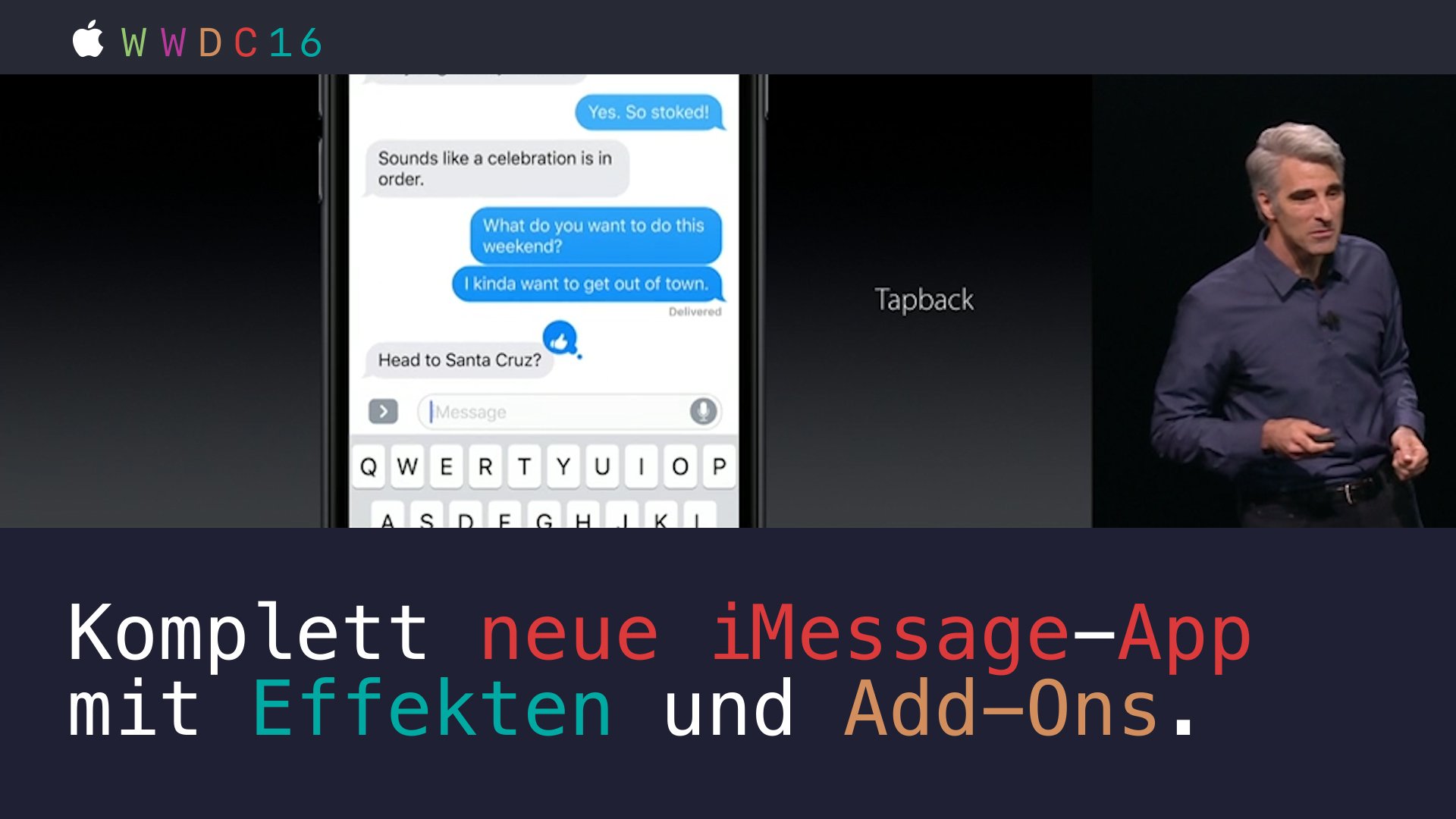Mit iOS 10 wird Apple die Nachrichten-App ordentlich aufmöbeln. Als Tipp kontrollieren wir deshalb heute die Mailadressen – so ändert man die Erreichbarkeit für iMessage:
Die Nachrichten-App bündelt iMessage und SMS. iMessage ist als Chat-Dienst vergleichbar mit WhatsApp. Kann eine derartige Nachricht aber für ein paar Minuten nicht zugestellt werden (zum Beispiel mangels Internetverbindung oder weil der Gegenüber kein Apple-Gerät besitzt), wird sie als SMS versandt. Genaueres siehe: iMessage & SMS: Vorteile und Tücken der Nachrichten-App.
Kontaktdaten von iMessage ändern
Auf dem iPhone ändern wir die Mailadressen in den Einstellungen von iOS -> Nachrichten -> Senden & Empfangen.
Auf dem Mac gehen wir in die Nachrichten-App, dort in der Menüleiste auf den Punkt Nachrichten -> Einstellungen -> Accounts -> iMessage (mit Apple-ID).
Hier können wir Telefonnummern und Mailadressen ergänzen und abwählen. Fügen wir eine neue Mailadresse hinzu, müssen wir sie mit dem Passwort der Apple-ID bestätigen. Zusätzlich bekommen wir eine Nachricht an die Mailadresse geschickt, über die wir sie verifizieren müssen.
Haben wir eine neue Adresse hinzugefügt, fragen die persönlichen Geräte ab, ob man die sie ebenfalls für FaceTime nutzen möchte.
Auch die mit der Apple-ID verbundene Telefonnummer wird in den oben genannten Einstellungen angezeigt. Sie ist notwendig, damit wir überhaupt Nachrichten an die Apple-ID bekommen. Praktisch: Wer noch eine zweite Rufnummer für ein anderes Handy besitzt, kann auf Wunsch die Nachrichten an beide Nummern über die Apple-ID bündeln.
Über welche Geräte wir mit welchen Adressen zu erreichen sind, können wir also auf jedem Mac, iPhone und iPad gesondert einstellen. Wichtig: In den oben genannten Einstellungen legen wir fest, mit welcher Absenderadresse wir eine neue Kommunikation starten. Antworten wir auf eintreffende Nachrichten, wird der bisher verwendete Kontakt genutzt.
Zum Thema:
- Telefonate und SMS an den Mac weiterleiten, so gehts
- iMessage abschalten, so gehts
- iMessage funktioniert nicht: Problemlösungen auf dem iPhone
- Video: iOS 10 auf der WWDC vorgestellt